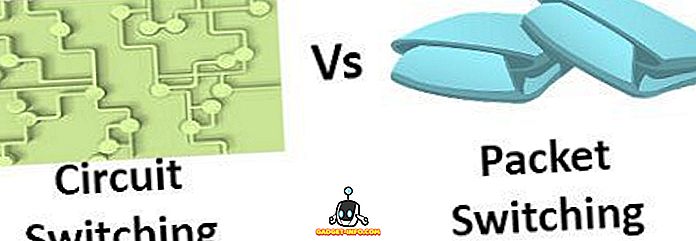Jeg har tidligere skrevet flere artikler på eksternt skrivebord, inkludert hvordan du aktiverer eksternt skrivebord på en ekstern datamaskin og hvordan du får tilgang til lokale filer og mapper under en ekstern desktop-økt. Jeg har selv skrevet om hvordan å blokkere eksterne tilkoblinger til en PC!
Likevel har jeg ikke snakket om hvordan jeg faktisk skal konfigurere en ruter for eksternt skrivebord, slik at du kan koble til datamaskinen din utenfor det lokale nettverket. Når du aktiverer og konfigurerer eksternt skrivebord, må du konfigurere ruteren for å videresende fjernbordsporten (3389 som standard) til riktig datamaskin på nettverket ditt.
Dette kalles port videresending, og metoden er litt forskjellig avhengig av hvilken merkevaren du bruker, dvs. LinkSys, D-Link, Netgear, etc. Men hvis instruksjonene nedenfor ikke hjelper deg med å bestemme hvordan du konfigurerer videresending av port på din ruteren, så bare utfør et søk etter "router port forwarding", der ruteren er navnet på ruteren din.
Setup Router for eksternt skrivebord
Først må du logge deg på den trådløse ruteren hjemme ved å skrive inn den lokale IP-adressen til ruteren i nettleseren din. Hvis du ikke kjenner IP-adressen til ruteren, går du til Start, Kjør og skriver inn CMD. Skriv deretter IPCONFIG, og adressen til ruteren er Standard Gateway- oppføringen.

Skriv inn den IP-adressen i nettleseren din og logg inn på ruteren. Hvis du ikke kjenner admin-brukernavnet og passordet for ruteren, kan du tilbakestille ruteren ved å trykke på tilbakestillingsknappen på baksiden og deretter gå til en av disse rutene for ruteren til ruteren for ruteren til ruteren:
//www.routerpasswords.com/
//192-168-1-1ip.mobi/default-router-passwords-list/
Når du er i ruteren, se etter alt etter linjene Port Forwarding, Virtual Server eller Applications and Gaming. Jeg prøvde å finne et par skjermbilder av hvordan det ville se på LinkSys, D-Link og Netgear:



Nå vil du kunne velge tjenesten fra en slags drop down som vil ha en liste som FTP, HTTP, TELNET, etc., og hvis de har eksternt skrivebord eller RDP, velger du det. Skriv inn IP-adressen i den tilhørende boksen, og du er ferdig.
Hvis tjenesten ikke vises i listen, må du enten legge til en egendefinert tjeneste eller det vil være noen tomme bokser der du kan skrive inn informasjonen. På min Linksys-ruteren har jeg for eksempel en masse tomme tekstbokser i et bord.
Jeg ville skrive inn Eksternt skrivebord for programnavnet, 3389 for den interne porten, 3389 for den eksterne porten, velg både TCP og UDP som protokoll, skriv inn IP-adressen til datamaskinen jeg vil koble til, og merk av den aktiverte boksen .

På en D-link-ruteren kalles den Privat port og Offentlig port i stedet for intern og ekstern port, men det er alltid det samme nummeret 3389, slik at du ikke kan bli forvirret. På Netgear kalles det Start port og End port.
Nå bør alt settes for at du skal koble til datamaskinen din utenfor det lokale nettverket. For å koble fra utsiden må du få din eksterne IP-adresse, som er enkel. Bare gå til www.whatismyip.com og det vil gi deg din eksterne IP-adresse.

Det eneste problemet som kan komme opp er hvis du ikke har en statisk IP-adresse med Internett-leverandøren din. De fleste hjemmebrukere får en dynamisk IP-adresse som endres så ofte. Dette gjør det ekstremt vanskelig å koble eksternt fordi det vil mislykkes når IP-adressen endres.
For å løse dette problemet kan du lese min grundige artikkel fra Online Tech Tips som snakker om hvordan du konfigurerer Dynamic DNS for eksternt skrivebord til PCen. Noen spørsmål? Skriv en kommentar! Nyt!